5 szybkich sposobów naprawienia błędu 0x80070299 w systemie Windows 11
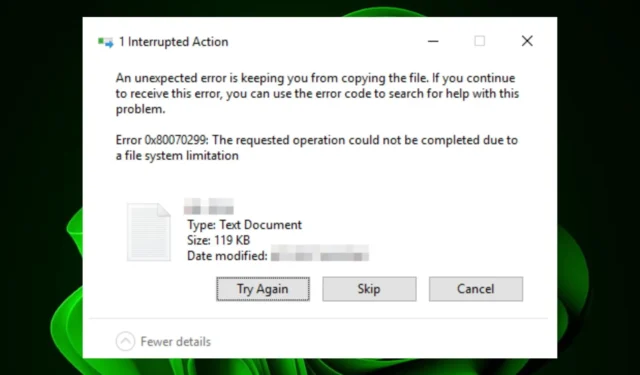
Podczas próby przeniesienia plików z wewnętrznego dysku twardego na dysk zewnętrzny może wystąpić błąd 0x80070299. Może się to również zdarzyć podczas próby zainstalowania programu.
Głównymi przyczynami tego błędu są uszkodzenia systemu plików lub przekroczenie limitów systemu plików. Jeśli jednak korzystasz z lokalnego konta użytkownika, może się ono również pojawić, ponieważ nie masz wymaganych uprawnień do wykonania tej akcji. Przed przesłaniem plików zawsze sprawdź uprawnienia NTFS.
Jak mogę naprawić błąd 0x80070299?
1. Wykonaj skanowanie DISM i Kontrolera plików systemowych
- Naciśnij ikonę menu Start , wpisz cmd w pasku wyszukiwania i kliknij Uruchom jako administrator .
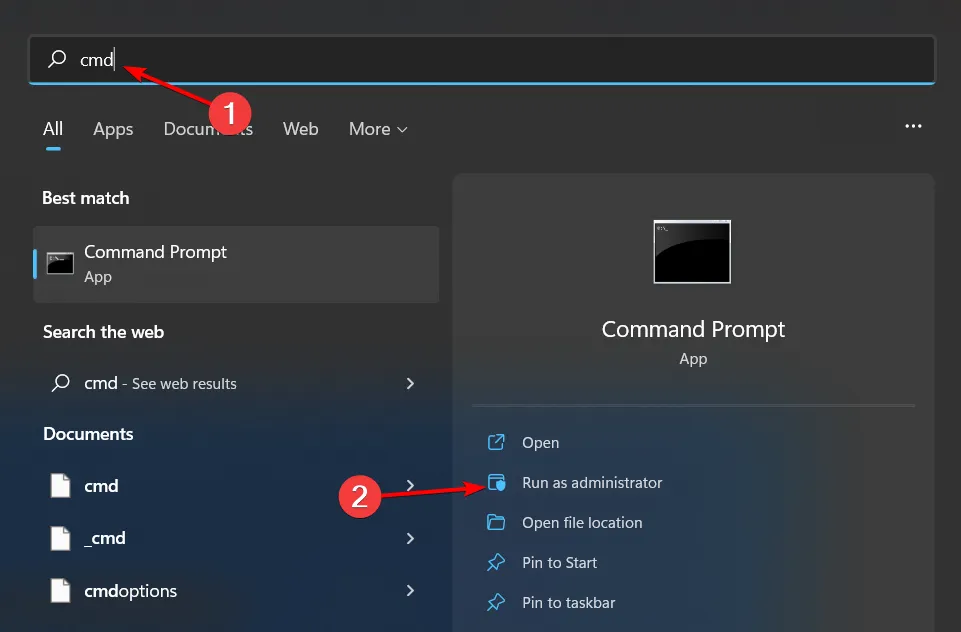
- Wpisz następujące polecenia i naciśnij Enter po każdym z nich:
DISM.exe /Online /Cleanup-Image /Restorehealthsfc /scannow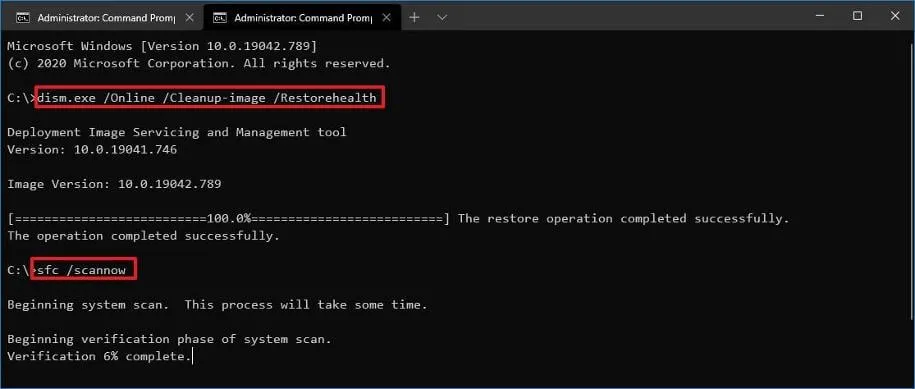
2. Przekonwertuj dysk na format NTFS
- Naciśnij klawisz Windows+ E, aby otworzyć Eksplorator plików systemu Windows.
- Wybierz opcję Ten komputer, kliknij prawym przyciskiem myszy napęd karty SD i wybierz Formatuj z menu kontekstowego.
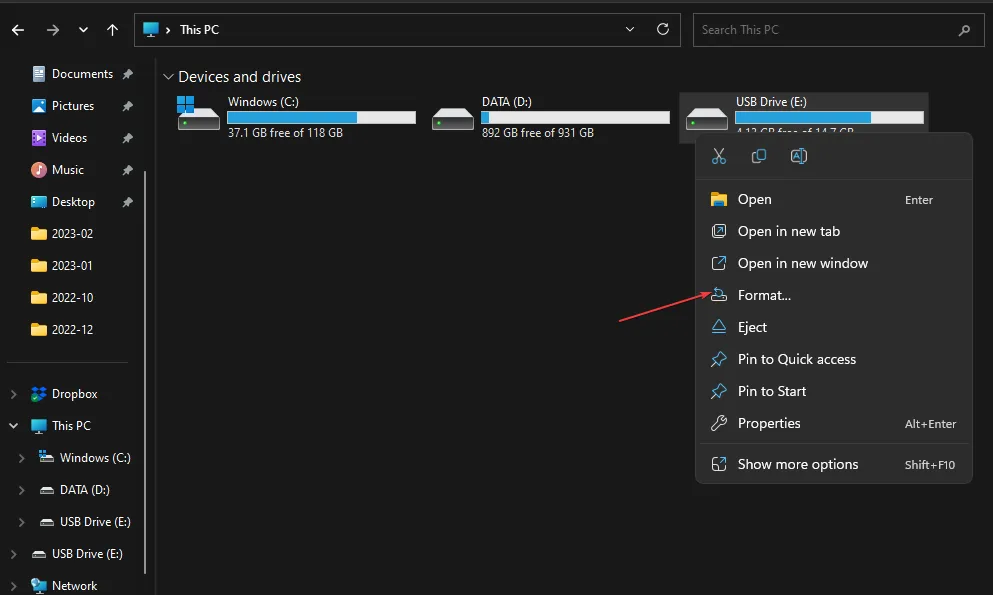
- Wybierz opcję systemu plików, wybierz NTFS z menu rozwijanego i kliknij Start .
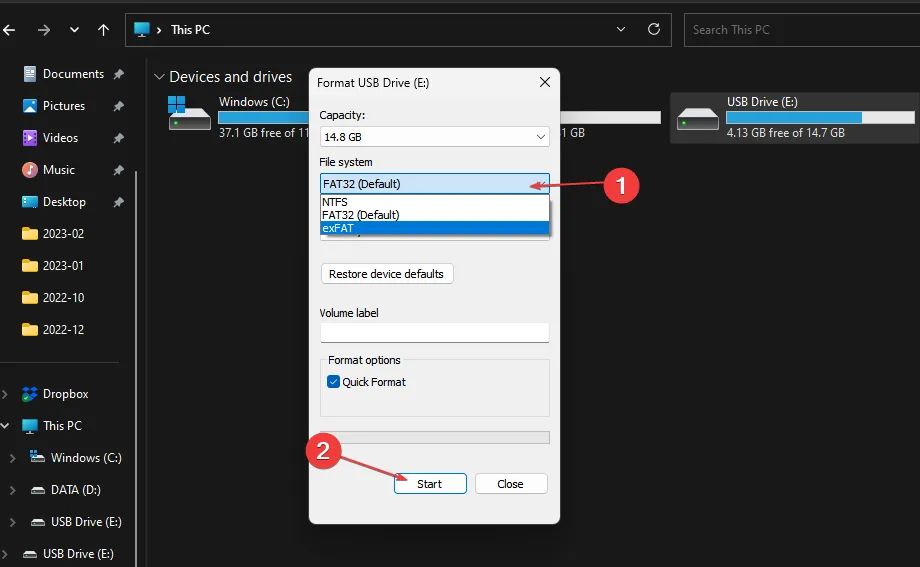
Konwersja dysku na system plików NTFS może rozwiązać błąd 0x80070299, zwłaszcza jeśli został on kupiony ze względu na ograniczenia systemu lub problemy ze zgodnością.
NTFS to nowoczesny i szeroko obsługiwany system plików, który obsługuje większe pliki i jest bardziej niezawodny. Pomoże to uniknąć błędów, takich jak plik jest za duży dla docelowego systemu plików.
3. Zwiększ przestrzeń VSS
- Naciśnij Windows klawisz, wpisz cmd w pasku wyszukiwania i kliknij Uruchom jako administrator .
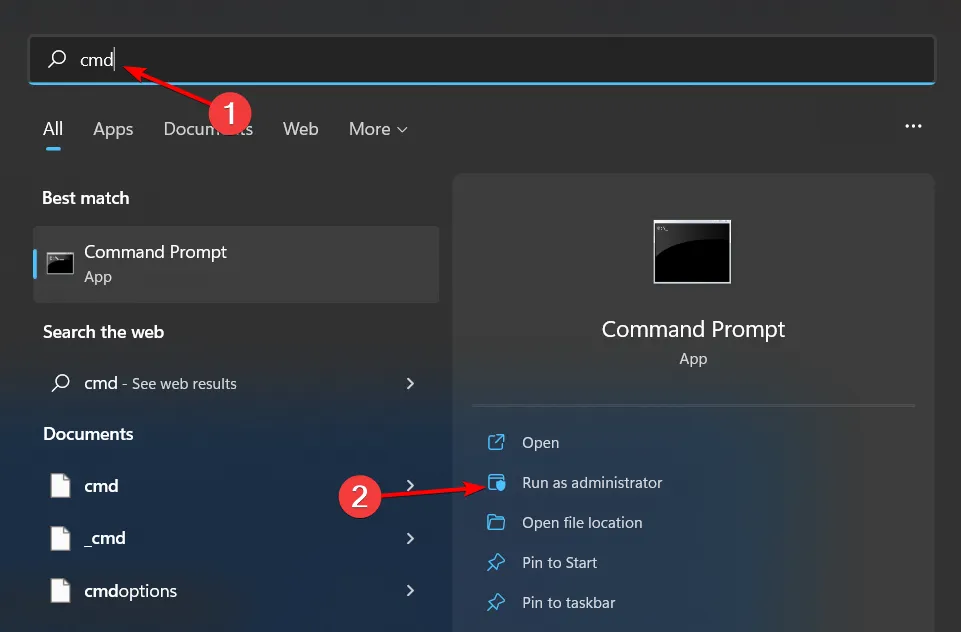
- Wpisz następujące polecenie i naciśnij Enter:
vssadmin resize shadowstorage /on=c: /for=c: /maxsize=20%
Usługa kopiowania woluminów w tle jest odpowiedzialna za kopie zapasowe, więc jeśli początkowym problemem była niewystarczająca ilość miejsca na przechowywanie kopii w tle, zwiększenie jej może pomóc w rozwiązaniu tego błędu.
4. Wyłącz kontrolowany dostęp do folderów
- Naciśnij Windows klawisz, wpisz Windows Security w pasku wyszukiwania i kliknij Otwórz .
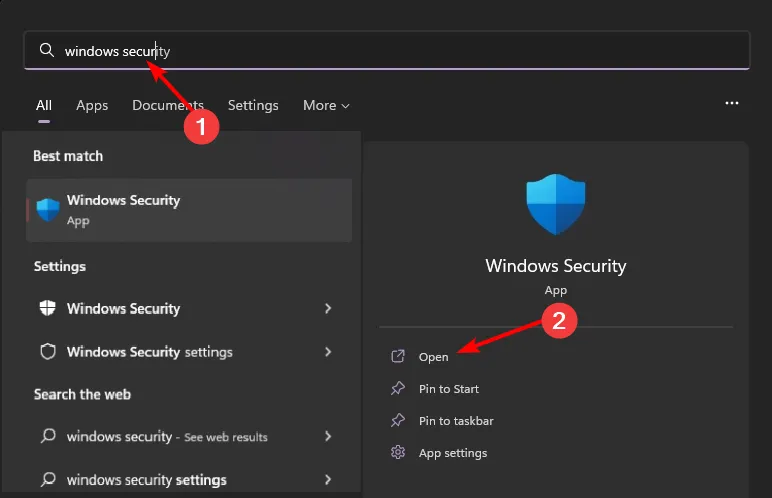
- Przejdź do opcji Ochrona przed wirusami i zagrożeniami.
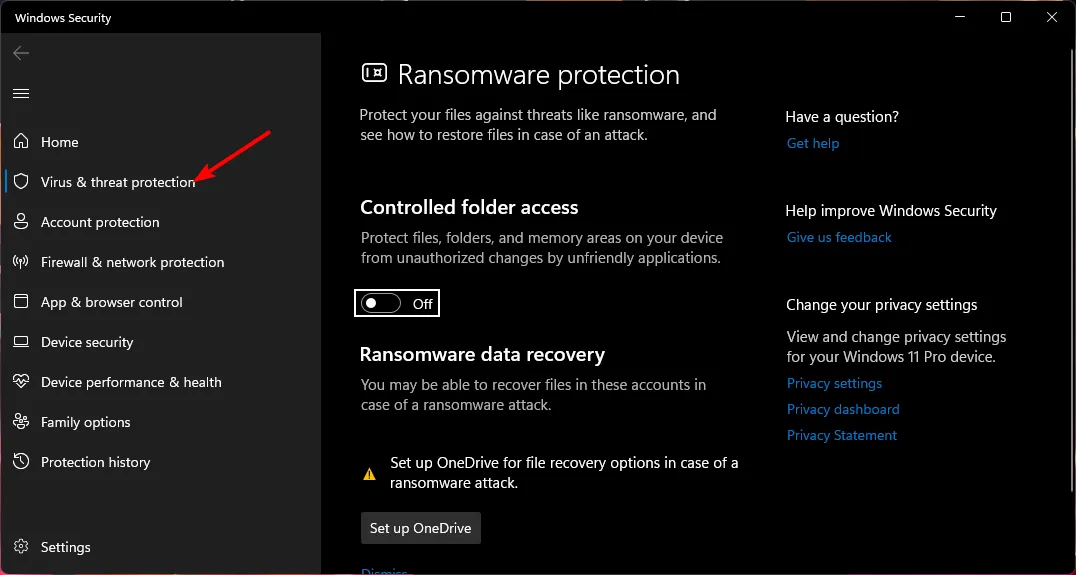
- Przewiń w dół i wybierz Zarządzaj ochroną przed oprogramowaniem ransomware .
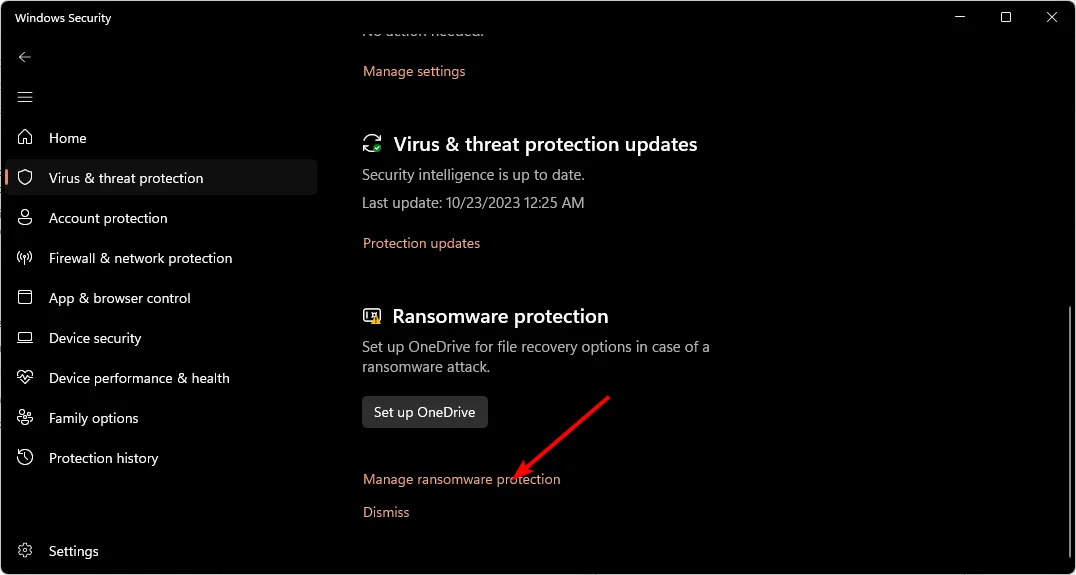
- Znajdź opcję Kontrolowany dostęp do folderu i wyłącz ją.
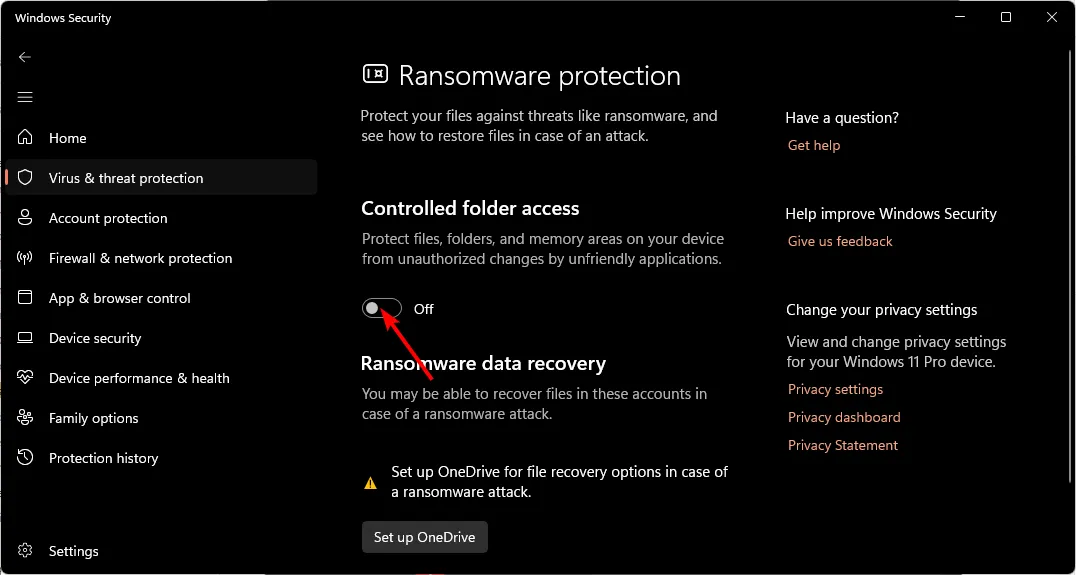
Funkcja Kontrolowanego dostępu do folderów monitoruje przepływ plików i nakłada ograniczenia w przypadku wykrycia nieautoryzowanych zmian. Jeśli ta funkcja spowodowała wyświetlenie błędu 0x80070299, wyłączenie jej może umożliwić płynne przenoszenie plików.
Pamiętaj, że wyłączenie tej funkcji naraża Twoje urządzenie na działanie złośliwego oprogramowania, dlatego pamiętaj o ponownym włączeniu tej funkcji. Na wszelki wypadek uruchom także skanowanie antywirusowe, aby upewnić się, że żaden z plików nie jest zainfekowany.
5. Zdefragmentuj dysk twardy
- Kliknij prawym przyciskiem myszy menu Start , aby wyświetlić menu skrótów, a następnie wybierz opcję Terminal Windows (Administrator ) .
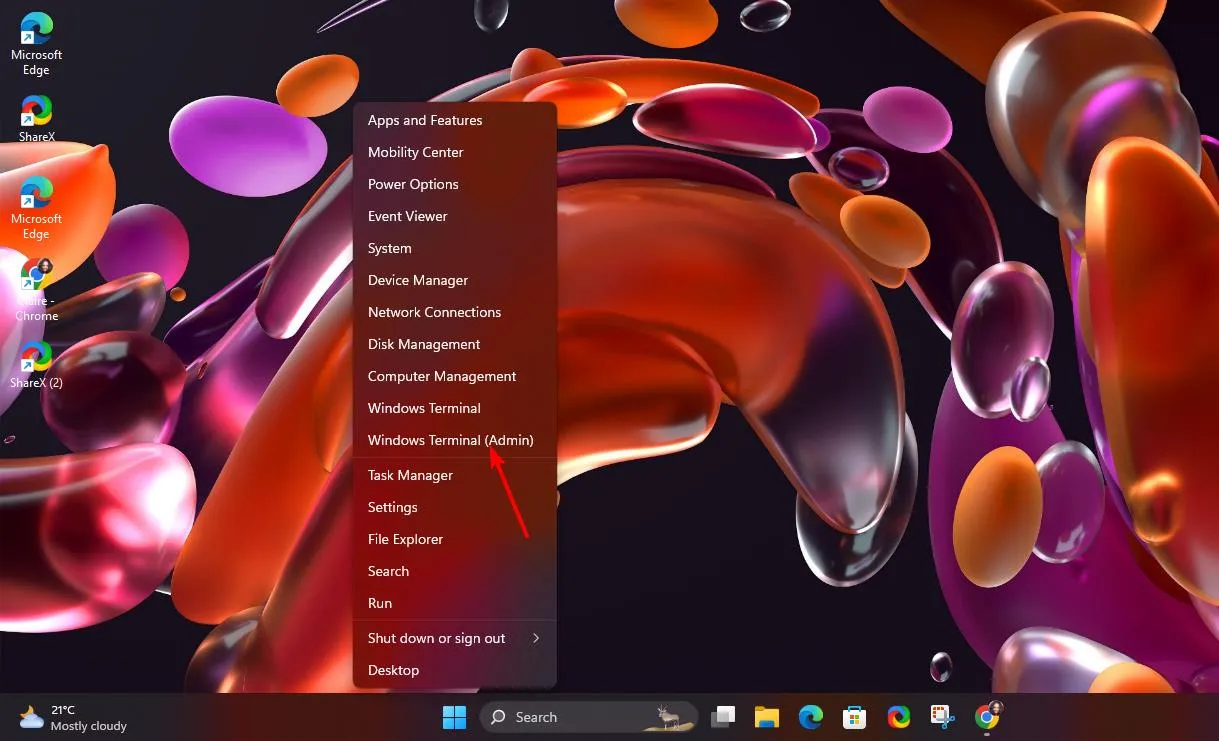
- Wpisz następujące polecenie, a następnie naciśnij, Enter aby przeanalizować dysk. Pamiętaj, aby zastąpić X literą dysku:
defrag X: /a
- Po zakończeniu skanowania zobaczysz informacje o dysku twardym, w tym poziom fragmentacji oraz informację, czy musisz zdefragmentować dysk, czy nie.
- Teraz wprowadź następujące polecenie, aby zdefragmentować ten dysk:
defrag X: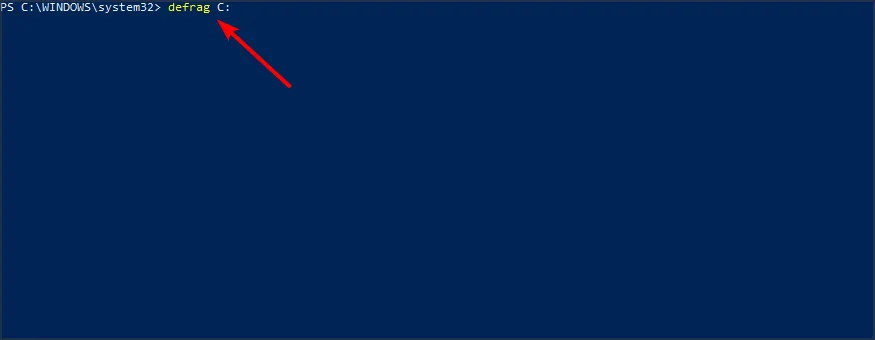
- Poczekaj na zakończenie procesu.
Najlepsze praktyki zapobiegania ograniczeniom systemu plików
Błąd 0x80070299 może prowadzić do potencjalnej utraty danych i uszkodzenia plików. Jeśli problem nie zostanie rozwiązany w odpowiednim czasie, możesz doświadczyć niestabilności systemu, a ostatecznie uszkodzenia. Aby zapobiec tym efektom:
- Regularna konserwacja dysku — wykonywanie TRIM w razie potrzeby, czyszczenie dysku i regularne uruchamianie polecenia CHKDSK pozwoli utrzymać dysk twardy w doskonałej kondycji i pozwoli uniknąć częstych błędów.
- Zastosuj nowoczesne systemy plików — większość błędów systemów plików ma miejsce, ponieważ używasz systemu plików, który jest sztywny i przestarzały. Nowsze, takie jak NTFS, umożliwiają skalowalność i są bardziej niezawodne.
- Rozwiązania do tworzenia kopii zapasowych — aby uniknąć utraty danych, regularne tworzenie kopii zapasowych plików może zminimalizować straty w przypadku uszkodzenia plików.
Błąd 0x8007070299 jest jednym z wielu błędów uniemożliwiających przesyłanie plików z komputera. Jednak przy dobrym zarządzaniu napędem i jego konserwacji nie powinno to już stanowić problemu.
Po pomyślnym rozwiązaniu tego problemu wypróbuj różne sposoby przyspieszenia przesyłania plików na komputerze.
Jeśli padłeś już ofiarą tego strasznego błędu, chcielibyśmy poznać Twoje przemyślenia i inne spostrzeżenia, które mogą pomóc go naprawić lub zapobiec mu w przyszłości. Podziel się nimi z nami w sekcji komentarzy poniżej.


Dodaj komentarz